ПК ремонт. Қалпына келтіру. 1 Автоматты трде алпына келтіру жйелері
 Скачать 0.6 Mb. Скачать 0.6 Mb.
|
|
1.6. Автоматты түрде қалпына келтіру жүйелері. Кейде тек қана алдын алу шараларын қолданып отыруды аз ететін жағдайлар болады: жүйе үзілулер бере бастайды немесе жұмысы тұрақсызданады. Оның себебі әртүрлі болады: Компьютерлік вирустардың деструктивті әсері; Қолданушының абайсыздығынан (мысалы, жүйелік файлдардың байқаусызда жою, дискті пішімдеу және т.с.с); Файлдық жүйенің үзілуі немесе құрылымының зақымдануы; Ажырау немесе электржелісіндегі кернеудің күрт құлдырауынан зақымдану; Әртүрлі программалық қателіктер; Компьютердің қате өшірілуі және т.б. Windows – ты қалпына келтіру әдістері Жүйені қалыпқа келтіру утилитасы Қалыпқа келтіру консолі Деректерді резервті көшіру Жүйенің бейнесін құру 1.23. Сурет. Windows- ты қалпына келтірудің әртүрлі әдістері. Бұл жағдайда жүйені басынан қайта орнықтыру керек немесе оны программалық құралдармен қалпына келтіріп көруге болады, яғни автоматты түрде. Әр түрлі ОЖ- ге ( біз Windows- тың әр түрлі нұсқаларын қарастырамыз) қалпына келтірудің түрлі әдістері бар, біз олардың ең бастыларын қарастырамыз (1.23.Сурет) . 1.6.1. Жүйені қалпына келтірудің утилитасы Жүйені қалпына келтіру – бұл қандай да бір ақау пайда болған жағдайда қолданушының жеке құжаттарын жоғалтпай компьютерді алдынғы қалпына келтіріп көруге болатын операциялық жүйенің құрамдас бөлігі. Жүйені қалпына келтіру утилитасы ДК операциялық жүйені орнатқан соң бірінші іске қосуында жұмысын бастайды. ОЖ құрамдас бөліктерінің өзгерістеріне және кейбір тіркелген файлдарға бақылау жасайды. Автоматты түрде тез анықталатын «қалпына келтіру нүктесін» құрады. Бұндай «қалпына келтіру нүктесі» күнделікті жасалынады, сонымен қатар маңызды жүйелік жағдай болған уақытта ( мысалы, қандай да бір драйвер немесе қосымшаны орнату кезінде). Және де қолданушы кез келген уақытта жеке аталган «қалпына келтіру нүктесін» қолдан жасауына мүмкіндігі бар. Жеке «қалпына келтіру нүктесін» құру өзгерістер еңгізуде пайдалы болуы мүмкін, ол ОЖ жүйенің жұмысын тұрақсыздандыруға және де жүйенің тиімді конфигурациясының параметрлерін сақтауға әкелуі мүмкін. Vista және Windows XP ОЖ құрамында бұл тапсырмаларды System Restore – Жүйені қалпына келтіру утилитасы орындайды (Windows XP үшін - \Windows\system32\Restore\rstrui.exe; Vista үшін - \ Windows\system32\rstrui.exe). Бұл утилитаны қосу үшін келесі командаларды орындау керек: Кіру (Пуск) → Бағдарламалар (Программы) → Стандартты (Стандартные) → Қызметтік (Служебные) → Жүйені қалыпқа келдіру (Восстановление системы) → Жүйені қалпына келтіру терезесі ашылады(1.24 сурет). Бұнда келесі сұраныстар ашық: комьютердің бұрынғы жағдайын қалпына келтіру (әдепкі бойынша таңдалған); қалпына келтіру нүктесін құру; соңғы қалыпқа келтіруді болдырмау ( таңдау қалыпқа келтіру орындалған соң ғана ашық); жүйені қалыпқа келтіру параметрлерін беру. 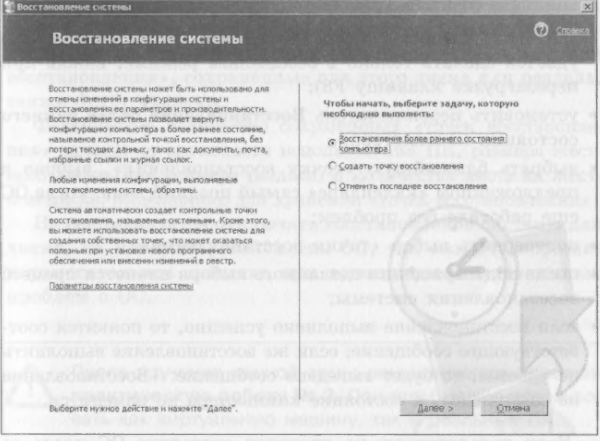 1.24 сурет. Жүйені қалпына келтіру терезесі Жүйені қалпына келтіру қойындысында Жүйе құрамы терезесімен жүйені қалыпқа келтіру жағдайын өзгертуге болады (мысалы, жүйені қалыпқа келтіруді кей немесе барлық дисктерден өшіру), және де дисктегі бос орынға резервтеуге қол жетімді «қалпына келтіру нүктелерінің» өлшемін өзгерту ( әдепкі бойынша жүйе бұл үшін әр дисктің 12 % өлшемін резервтейді). Заманауи дисктер үлкен көлемді болғандықтан, ОЖ әдеп бойынша осы мақсат үшін көп орынды резервтейді. Қалпына келтіру жүйесі үшін 1 Гб шамасындағы дисктік бос орынды резервтеу жеткілікті. Қатты дискінің өлшемі мен неше «қалыпқа келтіру нүктесі» қажет екеніне назар салу керек: мысалға, егер сіз жүйелік параметрлермен жиі «тәжірбие» жасауды ұнатсаңыз, онда «қалыпқа келтіру нүктелеріне» көбірек орын резервтеңіз. Әдетте жүйені қалыпқа келтіру үшін дисктік бос орын 200 Мбайттан (Vista –да 300 Мбайт) аз болмауы керек. Егер қандай да бір өзгертулерден соң жүйе жұмысы тұрақсызданса, онда міндетті түрде: жүйені қалыпқа келтіру утилитасын іске қосу ( кей кезде бұны қауіпсіздік режимінде, қайта жүктеу кезінде Ғ8 пернесін басу арқыллы ғана жасау мүмкін болады); компьютердің бұрынғы жағдайын қайта қалпына келтіру қосқышын орнықтыру; берілген «Күнтізбеден» ОЖ ақауларсыз жұмыс істеген ең соңғы күнді таңдап, жақын «қалпына келтіру нүктесін» таңдау; «қалпына келтіру нүктесін» таңдауды растау; таңдау расталғаннан кейін жүйені қалпына келтіру ісі басталады; егер қалпына келтіру сәтті ақталған болса, онда сол жайлы хабарлама шығады; ал егер қалпына келтіруді жасау мүмкін болмаған жағдайда, онда: «Қалпына келтіру аяқталған жоқ («Восстановление не завершено»)» хабарламасы шығады, ал компьютердін жағдайы өзгемейді. Егер қолданушыға ОЖ қалпына келтіргеннен кейінгі жағдайы ұнамаса, қалпына келтіруді болдырмауға болады және басқа « қалпына келтіру нүктесін» таңдауға болады. Барлық сәтті ақталған қалпына келтіру операциялары осы әдіспен қайтымды; барлық сәтсіз ақталған жаңарту операцилары автоматты түрде жүйені қалпына келтіру утилитасымен болдырылмайды. Егер қандайда бір бағдарлама «қалпына келтіру нуктесі» құрылғаннан кейін орнатылған болса, онда бұл бағдарлама қалыпқа келтірілгеннен кейін жұмыс істемейді. Бұндай бағдарламамен жасалынған мәліметтер файлы жоғалмайды, бірақ осы файлдарды ашу үшін( бағдарламаны іске қосу үшін) оны қайта жүктеу қажет болады. Жүйені қалпына келтірудің құралы бағдарламаның жою процессін алмастырмайды. Бағдарламаның файлдарын толықтай өшіру үшін, оны Бағдарламаны орнату және жою (Установка и удаление программ) компонетін қолдану арқылы жою қажет ( немесе оның жинағындағы бағдарламаны жоюдың балама құралын қолдану). Дискте бос орын болмаған жағдайда жүйені қалыпқа келтіру бағдарламасы әрекетсіз болады. Керекті бос орын бөлінген жағдайда бағдарлама автоматты түрде іске асады, бірақ барлық бұрынғы «қалыпқа келтіру нүктелері» жоғалады. Сол сияқты, жүйені қалыпқа келтіру бағдарламасы қандайда бір диск немесе бөлімнен сөндірілсе , онда осы диск немесе бөлім үшін сақталған барлық «қалыпқа келтіру нүүктелері» өшіріледі. «Қалпына келтіру нүктесінің» нақты саны ДК активті қолданысына, қатты дискінің ( немесе бөлімнің) өлшеміне және «қалпына келтіру нүктесіне» бөлінген орын санына тікелей байланысты . ОЖ орнатылған дискіден жүйені қалыпқа келтіруді өшіру ұсынылмайды, себебі бұл ОЖ-де қандай да бір ақаулар болғанда жақсы көмектетін құрал. 1.6.2. Қалпына келтіру консолі Қалпына келтіру консолінің көмегімен операциялық жүйенің арнайы сервистерін қосуға және өшіруге, дискті пішімдеуге ( NTFS файлдық системасы бар бөлімдерді қоса алғанда), дисктен мәліметтер жүктеуге немесе оларды дискіге сақтауға, зақымдалған файлдарды алмастыруга, сонымен қатар тағы да басқа көптеген тапсырмаларды орындауға болады. Қалпына келтіру консолі – Windows XP –дің нәзік параметрлерін орындауға мүмкіндік беретін және операциялық жүйенің жақсы іске қосылуына арналған жұмысқа бейімді конфигурациясын құрады. Қалпына келтіру консолін қолдану егер сіз Windows – тың шебер қолданушысы болған жағдайда ғана ұсынылады.( Қалпына келтіру Консолін қолдану үшін, жүйеде Администратордың тіркеу жазбасы (учетная запись) болуы шарт). Консолдің мүмкіншіліктерін қолдану үшін алдын ала ойластырып, осы программаға рұқсат ашып (доступ) алу керек. Қалпына келтіру консоліне рұқсат ашудың екі түрлі әдісі бар: төтенше дискета көмегімен; осы программаны дискіге орнату арқылы. Бірінші нұсқасын толығырақ қарастырайық. Жүйені қалпына келтірудің тез режимін Windows XP – дың тарату компакт-дискісінен ( Консольдің алдын ала орнатуынсыз) қосуға болады, бірақ бұл үшін Windows – ты қалпына келтіруге арналған жүйелік файлдар жазылған төтенше дискета қажет болады. Windows – ты қалпына келтіру үшін компьютерді Microsoft – тың жүктеуіш дискеталары немесе Windows XP тарату компакт дискісімен жүктеу керек ( егер сіздің компьтеріңіз компакт дисктен тура жүктеуді колдаса). Келесіде Windows – ты қалпына келтірудің екі түрлі жұмыс тәртібі ұсынылады – тез ( fast repair) және таңдаулы (manual repair). Жүйені қалыпқа келтірудің жылдам режимі таңдалғанда, келесі компоненттер автоматты түрде қалыпқа келтіріледі: жүйелік тізбе; жүктеулік ақпарат; негізгі жүйелік файлдар; жүктеулік жазба. Егер таңдалмалы қалыпқа келтіру режиміне ауыстырса, онда қалыпқа келтірілетін компоненттерді дербес түрде таңдау мүмкіндігі болады. Алайда, бұл жағдайда, зақымдалған жүйелік тізбені қайта қалыпқа келмейді (оның қалыпқа келуі үшін жылдам режим қолданылады). Әдеп бойынша, Windows XP – дың толықтай қалыпқа келтіру режимі іске қосылады: Windows – тың бөлу компакт дискісінен негізгі қажет жүйелік файлдар жүктеледі, кейін бағдарлама төтенше дискетадан сақтаулар параметрлерін жүктейді. Осыдан кейін жүйелік дисктегі мәлеметтерді қалпына келтіру ұсынылады. Жүйелік дисктегі мәліметтерді толықтай қалпына келтіру кезінде, автоматты түрле қалыпқа келтіру бағдарламасы дисктен барлық логикалық бөлімдерді жоюды талап етіп, оларды қайта жасай алады; дисктен логикалық бөлімдерді жою, олардың ішінде сақтаулы мәліметтердің жоғалуына әкеп соғады. Егер сіздің жүйелік дискіңізде маңызды ақпарат жазылған бірнеше бөлімдер болатын болса, онда мәліметтерді толықтай қалыпқа келтіруден бас тартқаныңыз жөн. Жүйелік конфигурация қалпына келтірілген соң, бағдарлама компьютерді қайта іске қосады. 1.6.4. Деректерді резервті көшіру Жүйені қалыпқа келтірудің тағы да бір негізгі әдісі – деректерді резервтерті көшіоу болып табылады. Бұл операция жүйенің ұғынықсыз ақпараттық ақау кезінде, жұмысқа бейімділігін қалыпқа келтіруге мүмкіндік береді. Бірақ, мәліметтерді резервті көшіру үшін үлкен көлемді сақтау құрылғысы болғаны дұрыс. Дербес типтік компьютердегі жинақтауыш дисктің өлшемі қазіргі уақытта үлкейгені соншалықты, осы уақытта резервті көшіру үшін дискеттерді қолдану жөнсіз. Тиісінше, бұрын қолданылған дискеттер, мысалы MS – DOS , заманауи дербес компьютердің қатты дискісін резервті көшіруге мүлдем келмейді. Резервті көшірудің тағы да бір нұсқасы, ол екінші сол немесе одан улкенірек өлшемді қатты дискіні қолдану болып табылады. Бұл жағдайда бір дисктің құрамы басқа дискіге көшіріледі. Қатты дискілердің арзан болып табылуынан бұл әдіс өте үнемді және тиімді. Бірнеше жүйені резервті көшіру үшін сыйымдылығы 2 Терабайтқа дейін болатын сыртқы қатты дискілерді қолдануға болады. Бұл тәсіл мезгілімен деректерді жазып отыратын жадты ауыстырып отырудан арылтады. 1.6.5. Жүйенің бейнесін құру Жоғарыда аталып өткен резервті көшіру және жүйені қалыпқа келтіру құралдарынан басқа, жүйенің бейнесін құру бағдарламасын айта өту керек. Олар вирустардың қаптап кетуінен, бағдарламалық қамтамасыздықтын тұрақсыздануынан, қолданушының біліксіз әрекетінен деректердің жоғалуының немесе зақымдануының және де қатты дискінің істен шығуының алдын алатын сенімді қорғаныс жасай алатын деректерді резервті көшіру мен деректі қалыпқа келтіру жүйесінің түрлілігін көрсетеді. Бұндай жүйенің соңғы нұсқалары қатты диск, операциялық жүйе, жеке мәліметтер, қосымшалар және олардың параметрлерінің толықтай бейнесін құрып қана қоймай, және де тек маңызды деректерді ғана резервтей алады. Толықтай бейнелеу кұрғанда, барлық диск архивталмайды, ал тек деректері бар облыстар архивталады. Бұл, әрине, архивті файлдың көлемін азайтады. Осы санатта Ресейде ең көп таралыс тапқан Symanteс фирмасының Norton Ghost, Acronis фирмасының True Image бағдарламалары. Біріншісі - жүйелік платаға арналған драйверлік дискілерге «бонус» ретінде жиі жинақталады. Оның іске асуы үшін дискета немесе компакт дисктен MS-DOS - ты жүктегеннен кейін ғана дисктін бейнесін құру немесе оны қалыпқа келтіру операцияларын жүргізуге болады( 1.26 сурет) 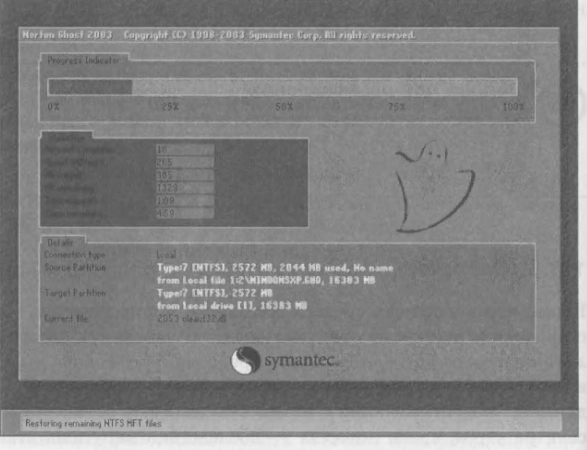 1.26 сурет. Norton Ghost бағдарламасының терезесі 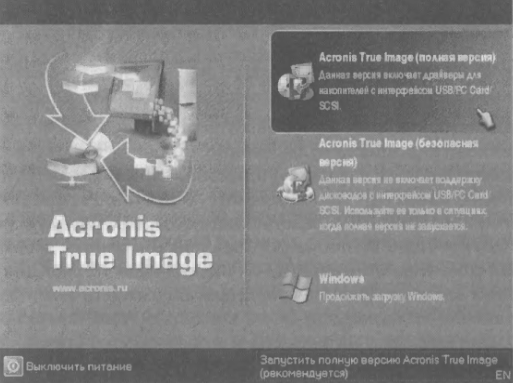 1.27 сурет. Acronis True Image бағдарламасының жүктеуіш дисктен іске қосу Acronis True Image бағдарламасының ерекшелігі Windows – тан диск\бөлім бейнесін құру және диск пен бөлімдерді қалыпқа келтіру компьютердің қайта жүктеуінсіз мүмкін екендігі. Бұл ерекшелік «24\7»( 24сағат, аптасына 7 күн – сервердің жұмыс тәртібі) тәртібімен жұмыс істейтін жүйелерде кеңінен қолданылады. Алайда, бұнымен қоса қайта жүктеусіз жүйеліктен басқа барлық бөлемдер қалыпқа келтіріле алады. Резервтік көшірмесі бар жадта бос орын жинақтау және көшірмелеу жасауды тездету үшін, соңғы резервтік көшірме кезінде еңгізілген өзгерістер ғана сақталып отыратын қадамдық ( инкрементный) және дифференциалдық әдістер қолданылады. Acronis True Image орнатылған бағдарламасы негізі OC Lunix болып табылатын жүктеуіш жадты жасап қана қоймай, оған қоса қатты дискіге жүйені жүктеуіш дискілерсіз де қалыпқа келтіре алатын Acronis қауіпсіз аймағын жасайды. Қалыпқа келтіру процессіне қосылу үшін жүктеу барысында Ғ11 пернесін басса жеткілікті. Айтылып кеткендей, бейне жасауыш бағдарламаларды қосу үшін, ауыстырғыш жадтан жуктеме жасау қажет, мысалы, компакт дисктен. Алайда, жүктеуіш дисктердің көмегімен деректерді қалыпқа келтіру үшін жасалатын жұмыс тізімі, жартылай функционалды жүйеде орындау мүмкіндігі де айтарлықтай кең ( LiveCD атаулы). Осылайша, Microsoft Windows Preinstallation Environment ( WinPE ) жеткілікті өлшемі бар кез келген жатдан, соған қоса тек оқуға ғана, іске қосылатын Windows XP жеңілдетілген «қысқартылған» нұсқасын ұсынады. Бұл бағдарлама компьютерді толық нұсқалы ОЖ орнату алдында дайындық ретінде қолдануға арналған. WinPE көмегімен қатты дискіні бірнеше бөлімдерге бөліп, оларды пішімдеуге, сымды желіге және жұмыс жасап тұрған (NTFS форматындағы бөлімдерді қосқанда) бөлімдерге рұқсат алып, сонымен қоса жүйенінің жұмысын сақтап қалуға тырысып және деректерді сақтап қалуға болады. Өкінішке орай, WinPE – ның ресми нұсқасы тиімді емес, себебі ол үлкен көлемді және жағымсыз, яғни компьютер өндірушілерінің арасында ғана тарату сияқты шектеулер бар. Бірақ, WinPE сияқты жүйе құрастыратын, және оған бағдарламалар еңгізуге мүмкіндік беретін Barts Preinstalled Environment (BarсtPE) «конструкторы» бар. Оның жұмысы үшін тек Windows XP немесе Windows Server 2003 бөлімі қажет. BarсtPE –дегі ең бастысы, түрлі бағдарламамен қамтамасыздық (ПО) интеграциясы, ОЖ жұмысы мен сыртқы түрінің өзгерісі үшін қосылымды модульдердің (plug- in) болуы. Сонымен қоса, плагинды өз қолымен де жазуға болады. |
